Нетфликс приложение на телевизоре не работает
Приложение Netflix работает на сотнях умных телевизоров, стиков и телевизионных приставок. Я один из инженеров, которые помогают производителям запустить наше приложение на их устройствах. В этой статье обсудим особенно сложный вопрос, который помешал выходу одной телеприставки на европейский рынок.
В конце 2017 года меня позвали на созвон, чтобы обсудить проблему с приложением Netflix на новой телеприставке. Это было новое устройство Android TV с поддержкой 4K, на базе Android Open Source Project (AOSP) версии 5.0, Lollipop. Я уже несколько лет работал в Netflix и помог выпустить несколько девайсов, но это был моё первое устройство Android TV.
На связи были все четыре стороны: крупная европейская компания платного ТВ, запускающая устройство (оператор), подрядчик, интегрирующий прошивку (интегратор), поставщик системы-на-чипе (поставщик чипов) и я (Netflix).
Интегратор и Netflix уже завершили строгий процесс сертификации Netflix, но во время внутреннего испытания у оператора руководитель компании сообщил о серьёзной проблеме: воспроизведение Netflix лагало, то есть видео воспроизводилось очень короткое время, затем пауза, затем снова, затем пауза. Это происходило не всегда, но стабильно начинало лагать через нескольких дней после включения приставки. Они показали видео, оно выглядело ужасно.
Интегратор нашёл способ воспроизвести проблему: несколько раз запустить Netflix, начать воспроизведение, а затем вернуться в UI. Они предоставили скрипт для автоматизации процесса. Иногда это занимало целых пять минут, но скрипт всегда надёжно воспроизводил баг.
Я был настроен скептически. Это же самое приложение Ninja работает на миллионах устройств Android TV, включая умные телевизоры и другие телевизионные приставки. Если в Ninja ошибка, то почему она происходит только на этом устройстве?
Я начал с того, что сам воспроизвёл проблему с помощью скрипта от интегратора. Я связался с коллегой из компании-производителя микросхем и спросил, видел ли он что-нибудь подобное (не видел). Затем начал изучать исходный код Ninja. Нужно было найти точный код, который отвечает за доставку аудиоданных. Я во многом разобрался, но начал теряться в коде, который отвечает за воспроизведение, и мне нужна была помощь.
Я поднялся наверх и нашёл инженера, который написал аудио- и видеоконвейер Ninja, он познакомил меня с кодом. После этого я сам ещё некоторое время изучал его, чтобы окончательно понять главные части и добавить свои логи. Приложение Netflix сложное, но в упрощённом виде оно получает данные с сервера Netflix, в течение нескольких секунд буферизует видео- и аудиоданные на устройстве, а затем доставляет видео- и аудиокадры по одному на аппаратные декодеры.

Рис. 1. Упрощённый конвейер воспроизведения
Давайте на минутку поговорим об аудио/видеоконвейере в приложении Netflix. До «буфера декодера» он абсолютно одинаковый на каждой приставке и телевизоре, но перемещение данных A/V в буфер декодера устройства — это процедура, специфичная для конкретного устройства. Она выполняется в собственном потоке. Задача этой процедуры состоит в том, чтобы поддерживать буфер декодера полным, вызывая следующий кадр аудио- или видеоданных через API от Netflix. В Ninja эта работа выполняется потоком Android. Существует простой конечный автомат и некоторая логика для обработки различных состояний воспроизведения, но при нормальном воспроизведении поток копирует один кадр данных в API воспроизведения Android, а затем сообщает планировщику потока подождать 15 мс перед следующим вызовом обработчика. При создании потока Android можно запросить повторные запуски потоков, словно в цикле, но именно планировщик потоков Android вызывает обработчик, а не ваше собственное приложение.
На максимальных 60 FPS устройство должно отображать новый кадр каждые 16,66 мс, поэтому проверки через 15 мс хватает в любом случае. Поскольку интегратор определил, что проблема в аудиопотоке, я сосредоточился на конкретном обработчике, который доставлял аудиосэмплы в аудиослужбу Android.
В конце концов я сосредоточился на трёх числах: скорость передачи данных, время вызова обработчика и время передачи управления от обработчика обратно Android. Я написал скрипт для анализа выходных данных журнала и сгенерировал график ниже, на котором виден ответ.

Рис. 2. Визуализация пропускной способности аудиопотока и тайминги обработчика
Оранжевая линия — это скорость перемещения данных из буфера потоковой передачи в аудиосистему Android (байт в миллисекунду). На этой диаграмме три различных сценария:
- Две области с высокими пиками, где скорость передачи данных достигает 500 байт в миллисекунду. Эта фаза — буферизация перед началом воспроизведения. Обработчик копирует данные быстро, как только может.
- Область посередине — это нормальное воспроизведение. Аудиоданные перемещаются со скоростью около 45 байт в миллисекунду.
- Область лагов находится справа, когда аудиоданные перемещаются со скоростью около 10 байт в миллисекунду. Это недостаточно быстро для поддержания воспроизведения.
Чтобы понять причину, давайте внимательнее изучим жёлтые и серые линии.
Жёлтая линия показывает время, проведённое в самой процедуре обработчика, вычисленное по меткам времени, записанным в начале и по завершению процедуры. Как в нормальной, так и в лагающей области время в обработчике одинаковое: около 2 мс. Всплески показывают случаи, когда время оказалось медленнее из-за выполнения других задач на устройстве.
Серая линия — время между вызовами обработчика — говорит о другом. При обычном воспроизведении обработчик вызывается примерно каждые 15 мс. В случае лагов справа обработчик вызывается примерно каждые 55 мс Между вызовами возникают лишние 40 мс, и в такой ситуации он никак не может угнаться за воспроизведением. Но почему?
Я сообщил о своём открытии интегратору и поставщику чипов (смотрите, виноват планировщик потоков Android!), но они продолжали настаивать, что решать проблему должен Netflix. Почему бы при каждом вызове обработчика не копировать больше данных? Это была справедливая критика, но реализация такого поведения повлекла бы глубокие изменения, на которые я не хотел идти, поэтому продолжил поиски первопричины. Я нырнул в исходный код Android и узнал, что потоки Android — это конструкция пользовательского пространства, а планировщик потоков для синхронизации использует системный вызов epoll() . Я знал, что производительность epoll() не гарантирована, поэтому подозревал, что нечто систематически на него влияет.
В этот момент меня спас другой инженер из компании-поставщика чипов, который обнаружил баг, уже исправленный в следующей версии Android (Marshmallow). Оказывается, планировщик потоков Android изменяет поведение потоков в зависимости от того, работает приложение на переднем плане или в фоновом режиме. Потокам в фоновом режиме назначается дополнительная задержка 40 мс (40000000 нс).
Ошибка глубоко в ядре Android означала, что это дополнительное значение таймера сохранялось при перемещении потока на передний план. Обычно поток обработчика звука создавался, когда приложение на переднем плане, но иногда немного раньше, когда Ninja всё ещё находилась в фоновом режиме. Если такое случалось, воспроизведение начинало лагать.
Это не последняя ошибка, которую мы исправили на платформе Android, но её было труднее всех отследить. Она находилась вне приложения Netflix и даже вне конвейера воспроизведения, а все исходные данные указывали на ошибку в самом приложении Netflix.
История иллюстрирует аспект моей работы, которую я люблю: невозможно предсказать все проблемы, которые наши партнёры сбросят на меня. И я знаю, что для их решения нужно понимать множество систем, работать с отличными коллегами и постоянно подталкивать себя к изучению нового. То, что я делаю, оказывает непосредственное влияние на реальных людей и на их удовольствие от отличного продукта. Когда люди наслаждаются просмотром Netflix в своей гостиной, я знаю, что являюсь частью команды, которая сделала это возможным.
Умные телевизоры изменили способ создания домашних кинотеатров. Они дают нам доступ ко всем нашим любимым потоковым платформам без какого-либо дополнительного оборудования. Приятно иметь возможность запускать шоу, достойное выпивки, одним нажатием кнопки, но что произойдет, если это не сработает? Вот что делать, если Netflix не работает на вашем телевизоре LG.
Netflix поставляется предварительно загруженным на все смарт-телевизоры LG, что делает его невероятно простым для доступа. Все, что вам нужно сделать, чтобы начать, - это войти в свою учетную запись. Если позже вы обнаружите, что не можете вернуться к своим любимым эпизодам Dark или Great British Baking Show, вот как решить эту проблему.
Проверьте сетевое соединение и проверьте Netflix
Первый шаг к решению большинства проблем - убедиться, что вы действительно подключены к Интернету. Если ваш телевизор LG не подключен, возможно, Netflix не работает.
Сначала проверьте, работает ли ваш Интернет на другом устройстве, например на телефоне или ноутбуке. Если он работает на другом устройстве, попробуйте сбросить соединение на вашем телевизоре. Вы также можете сбросить настройки модема и маршрутизатора, если не можете подключить телевизор. Это должно дать им достаточно времени, чтобы полностью выключиться, а затем снова подключить их.
После того, как вы сбросите соединение Wi-Fi, это может помочь проверить статус Netflix. Платформа имеет официальный сайт поддержки это должно сообщить вам о проблемах.
Если Netflix сам дает вам зеленый свет, и ваш Wi-Fi работает нормально, возможно, вам придется перейти к нашим более поздним шагам.
Обновите прошивку телевизора LG, если Netflix не работает
Вполне возможно, что ваш телевизор и приложение Netflix работают на разных версиях. На телевизорах LG эти два обновления обновляются отдельно, поэтому вы можете обнаружить, что ваше приложение обновляется автоматически, а телевизор - нет.
Оба должны обновляться автоматически, но это не всегда так. К счастью, компания LG сняла короткое видео, в котором показано, как обновить телевизор:
На данный момент видео несколько лет назад, но большая часть информации все еще верна. Следуйте инструкциям в видео и попробуйте перезапустить телевизор.
Удалите и переустановите Netflix
Удалить Netflix
- Нажмите Главная / Старт на пульте дистанционного управления, чтобы открыть панель запуска.
- Найдите Netflix на панели запуска и наведите на него курсор, пока не появится стрелка.
- Щелкните стрелку, затем выберите "ИКС" символ.
- Подтвердите, что вы хотите удалить приложение, нажав OK.
Переустановите Netflix
- Нажмите на Главная / Старт кнопку, чтобы открыть панель запуска.
- Найдите Магазин контента LG на панели запуска и щелкните по нему.
- Прокрутите стрелки на пульте дистанционного управления, чтобы перейти на вкладку «Приложение», и щелкните ее.
- Найдите Netflix и нажмите Установить.
Правильно укажите свое местоположение, если Netflix не работает на вашем телевизоре LG
Например, если ваше местоположение настроено на Австралию, когда вы на самом деле находитесь в Соединенных Штатах, Netflix может заблокировать вас. Вместо того, чтобы предоставить вам доступ к библиотеке любой страны, Netflix будет держать вас в стороне, пока вы не исправите свою ситуацию.
Если это произойдет, вот что делать:
- Нажмите Главная / Старт кнопку и откройте панель запуска
- Найдите Параметры винтик в правом верхнем углу.
- Выберите Все настройки внизу.
- Нажмите на Общие слева.
- Выберите Город.
- Введите ваше правильное местоположение.
Вы пробовали выключить и снова включить?
Предоставлено: Адамья Шарма / Android Authority.
Возможно, вы пробовали это раньше, чем что-либо еще в списке, но всегда стоит попробовать еще раз. Если вы уже пытались отключить телевизор для мягкого сброса, то пришло время для полной заводской настройки. К сожалению, это означает немного больше усилий, потому что вам также придется снова войти во все ваши другие потоковые сервисы.
Если вы достигли этого момента, вот что нужно сделать:
- Нажмите на Главная / Старт кнопку, чтобы открыть панель запуска.
- Откройте Параметры винтик вверху справа.
- Нажмите на Общие, А затем выберите Сброс к начальным настройкам.
- Введите пароль для телевизора, если вы его установили.
- Следуйте оставшимся этапам настройки.
Netflix может быть одним из самых популярных сервисов потокового видео на планете, но это не значит, что им всегда приятно пользоваться. Зависимость от приложений, подключения к Интернету и стороннего оборудования может иногда приводить к сбою официальных приложений Netflix, их неправильному открытию, невозможности воспроизведения фильмов и телепередач или даже просто загрузке черного экрана на телевизор или планшет.
Вот несколько лучших способов выяснить, почему ваше приложение Netflix не работает должным образом на вашем смартфоне, планшете, Samsung Smart TV, Roku или Xbox One и игровой консоли PlayStation 4.
Общие проблемы с приложением Netflix, чтобы попробовать сначала
Несмотря на то, что приложение Netflix доступно на различных платформах, существуют некоторые решения для исправления неисправного приложения, которое работает по всем направлениям независимо от того, какое устройство вы используете.
Перезагрузите ваше устройство. Это стало почти чем-то вроде клише, но перезапуск вашего устройства на самом деле часто решает неисправное приложение или системную проблему.
Проверьте подключение к интернету или телефонный сигнал. Если ваш интернет не работает, Netflix не будет работать. Убедитесь, что Wi-Fi или сотовая связь включены, и что ваше устройство не было случайно переведено в режим полета. Кроме того, попробуйте другие приложения, чтобы увидеть, могут ли они подключиться к Интернету.
Выйдите из Netflix и войдите снова. Простое, но эффективное решение, которое занимает всего несколько минут.
Переустановите приложение Netflix. Часто удаление приложения Netflix и его переустановка устранят любые проблемы, с которыми вы столкнулись. Удалить и переустановить приложение довольно легко на большинстве устройств, и обычно требуется только его повторная загрузка из соответствующего магазина приложений.
Если у вас возникли проблемы с переустановкой Netflix на смарт-телевизор Samsung, выделите курсором приложение Netflix, нажмите кнопку Инструменты на пульте дистанционного управления и выберите Переустановить .
Вот несколько решений, которые можно попробовать, если приведенные выше советы по устранению неполадок не помогут решить проблему.
Отключите Samsung Smart TV на 30 секунд.Включение и выключение телевизора часто может сработать, но если оставить его выключенным не менее, чем на 30 секунд, все будет полностью сброшено и начнется заново при следующем включении.
Отключить Samsung Instant On. Samsung Instant On может ускорить работу вашего телевизора, но известно, что эта функция конфликтует с некоторыми другими функциями и даже с некоторыми приложениями, такими как Netflix. Отключение может заставить все работать снова правильно. Чтобы отключить Samsung Instant On, откройте Настройки , а затем нажмите Общие , чтобы отключить этот параметр.
Сделайте полный сброс. Это должно быть последнее, что вы пытаетесь сделать, чтобы приложение Netflix снова заработало на вашем умном телевизоре Samsung. Аппаратный сброс вернет ваш телевизор к заводским настройкам, что приведет к удалению всех ваших приложений и настроек Smart TV. К счастью, команда удаленного управления Samsung может сделать для вас полный сброс, и это займет от пяти до 10 минут. Просто позвоните в службу технической поддержки Samsung по телефону 800-SAMSUNG и попросите группу удаленного управления Samsung выполнить полный сброс настроек вашего умного телевизора.
Если общие советы, приведенные выше, не работают для того, чтобы приложение Netflix работало на вашем Roku, лучшим решением может быть отключение подключения к приложению и последующая его активация. Вот как это сделать на каждой модели Roku.
- Roku 1: нажмите кнопку Главная на контроллере Roku, затем нажмите Настройки , а затем Настройки Netflix . Вы должны увидеть параметр Отключить . Нажмите здесь.
- Roku 2: в главном меню выделите значок приложения Netflix и нажмите кнопку со звездочкой на пульте Roku. Нажмите Удалить канал , а затем нажмите на него еще раз, чтобы подтвердить деактивацию.
- Roku 3: из приложения Netflix переместите курсор влево, чтобы открыть меню Netflix. Нажмите Настройки , затем нажмите Выйти , а затем Да .
Консоли Microsoft Xbox One оснащены различными популярными потоковыми приложениями, такими как Twitch, YouTube и, конечно, Netflix. Если у вас возникают проблемы с тем, чтобы приложение Xbox One Netflix работало должным образом, и вы попробовали все вышеперечисленные общие рекомендации, возможно, вам придется попробовать следующие исправления.
Проверьте, не работает ли Xbox Live. Многие приложения и функции Xbox One не будут работать, если онлайн-служба Xbox Live не работает.
Чтобы проверить, работает ли он, посетите официальную веб-страницу статуса Xbox Live и проверьте, есть ли зеленая галочка рядом с Все приложения работают нормально . Если есть галочка, то функциональность приложения Xbox Live работает нормально, и проблема приложения Netflix вызвана чем-то другим. Если рядом с ней нет галочки, значит, части Xbox Live не работают, и вам придется ждать, пока они снова появятся в сети. Это может занять от нескольких минут до нескольких часов.
Закройте приложение Xbox One Netflix. Если приложение Netflix глючит на вашем Xbox One, вы можете попробовать закрыть его и снова открыть. Для этого нажмите круговую кнопку X в центре контроллера Xbox, чтобы открыть руководство и выбрать приложение Netflix из списка недавно использованных приложений. Как только он выделен, нажмите кнопку меню с тремя линиями на контроллере, а затем нажмите Выйти из всплывающего меню. Netflix должен полностью закрыться, и теперь вы можете открыть его снова, как обычно.
Как и Xbox One, консоль Sony PlayStation 4 также может запускать потоковые приложения, такие как Netflix. Если у вас возникают проблемы с приложением Netflix на PS4, попробуйте следующие два решения в дополнение к советам в верхней части страницы.
Проверьте, не работает ли PSN. Если онлайн-сервис PlayStation Network не работает, это может помешать работе некоторых приложений. Вы можете проверить, работает ли PSN через его официальную страницу статуса.
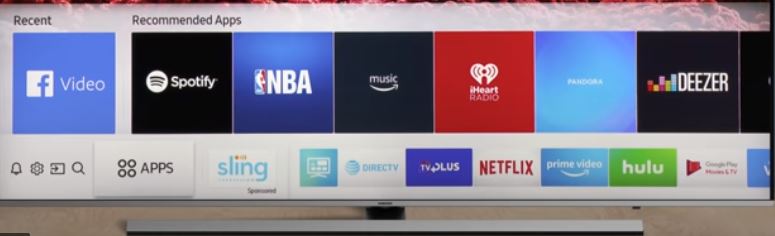
Бывает, что приложение для просмотра потокового видео Netflix перестаёт работать на телевизоре Samsung. Существует множество рекомендаций для исправления ситуации с проблемой просмотра Netflix. Многие начинают звонить в техническую поддержку Netflix или Samsung. Но как правило все рекомендации сводятся к стандартным рекомендациям.
- Отключите телевизор от электрической сети, включите через 30 секунд.
- Переустановите приложение Netlix
- Попробуйте сбросить телевизор к заводским установкам.
Иногда эти рекомендации помогают но бывает, что все эти решения не дают результата.
Что представляет собой современный Smart телевизор Samsung
Современный телевизор, это довольно маломощный компьютер с оперативной системой. В котом установлено небольшой объёмом оперативной и постоянной памяти. Телевизор адаптирован к показу телепрограмм, для этого в нём установлен цифровой и аналоговый тюнер. Порт подключения к интернету, а также модуль WiFi. Порты HDMI для приёма потокового видео. Всеми этими возможностями управляет операционная система.
Как работает Netflix на телевизоре, компьютере, смартфоне.
Netflix это просто небольшое приложение, которое можно установить на телевизор или другое устройство. Приложение Netflix делает очень простую операцию, через него пользователь авторизуется на сайте Netflix. После авторизации пользователю сервер передаёт запрошенные видеофайлы. Приложение выступает в качестве связывающего звена между телевизором и серверами Netflix.
Почему может не работать Netflix на телевизоре Samsung
Если приложение не работает значит, что то не так. Произошёл сбой в работе приложения. Возможно в процессе работы приложения произошёл сбой, возможно какие то данные записались с ошибкой в кеш, что и вызывает сбой в работе программы. Поскольку приложение использует для работы какую то часть оперативной и постоянной памяти возможно для нормальной работы не хватает ресурсов.
Исправляем работу приложения Netflix
Прежде чем звонить в службу поддержки, вы можете самостоятельно выполнить некоторые несложные манипуляции, это поможет правильно определить проблему с работой Netflix или даже восстановить работу приложения.

Ваш Sony Smart TV не играет Netflix? Тогда вы пришли в нужное место.
Многие люди используют свои телевизоры Smart TV не только для просмотра ТВ, но и для просмотра Интернета, просмотра YouTube или даже своих любимых телешоу и фильмов в потоковых приложениях, таких как Netflix.
Но иногда приложение Netflix не работает должным образом на телевизорах Sony Smart. Наиболее распространенной проблемой, о которой сообщают пользователи, является невозможность открыть приложение.
Извините, некоторые из них не смогли связаться с сервисом Netflix. Пожалуйста, проверьте настройки сети, чтобы подключиться к доступной сети и использовать Netflix (-100). ошибка или вращающийся значок и ничего не происходит.
Другая часто встречающаяся ошибка — извините, мы не смогли связаться со службой Netflix. Пожалуйста, попробуйте перезапустить приложение Netflix (-111).
К счастью, поскольку телевизоры Sony Smart TV используют ОС Android, существует несколько решений, которые можно попробовать решить.
Как заставить Netflix работать на моем телевизоре Sony?
1. Общие шаги по устранению неполадок

- Проверьте, правильно ли работает ваше интернет-соединение. Если вы подключены к беспроводной сети, попробуйте перезагрузить маршрутизатор .
- Убедитесь, что на вашем Sony Smart TV установлено последнее обновление прошивки .
- Проверьте, работают ли другие приложения, предпочтительно потоковые сервисы, нормально.
- Обновите приложение Netflix. Кроме того, вы также можете попробовать перезагрузить Netflix .
2. Ошибка Netflix (-100)

Если вы не можете получить доступ к Netflix на своем телевизоре Sony Smart TV, но можете открыть другие приложения и службы, самый простой способ — перезагрузить телевизор .
Для этого нажмите и удерживайте кнопку питания в течение 6 секунд или пока телевизор не перезагрузится полностью. После перезагрузки устройства Netflix должен работать правильно.
Этот метод работал для многих владельцев Smart TV, поэтому обязательно попробуйте его сами, так как он может решить вашу проблему без особых хлопот.
Другое подтвержденное исправление — удержание кнопки « Домой» на пульте дистанционного управления, и должен появиться переключатель задач. Оттуда вы можете выбрать Netflix , нажать Вниз , а затем OK, чтобы закрыть приложение.
Перезапустите Netflix, и теперь он должен работать без проблем.
3. Ошибка Netflix (-111)

4. Ошибка Netflix Функция недоступна
После выполнения цикла питания приложение должно начать работать правильно.
Невозможность воспроизведения видео Netflix на вашем Sony Smart TV — довольно неприятная проблема, но следование решениям, представленным в этой статье, должно помочь вам решить эту проблему.
Простейшие решения — перезагрузить телевизор или убить приложение Netflix, а затем перезапустить его, поэтому сначала обязательно попробуйте их.
Если у вас есть другие предложения или вопросы, не стесняйтесь оставлять их в разделе комментариев ниже.
Читайте также:


